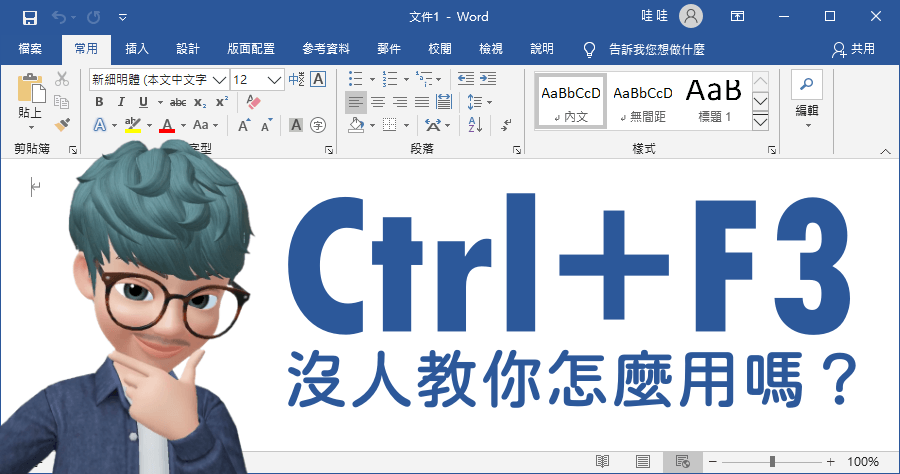
Word Ctrl+F3 多重複製,你不能不知道的複製貼上進階版
Word快速鍵只知道複製貼上夠用了嗎?今天要跟大家分享全新快速鍵Ctrl+F3,如果你有多個文件,需要從中按順序依序複製幾段文字,並且貼上另一個新的文件中,...
Excel-VBA進行文字替換數值
- word網頁版免費
- word註腳快捷鍵
- word網頁版
- word標點符號快速鍵
- word 快速鍵 自訂
- word搜尋快捷鍵
- word免費下載2020
- word快速鍵合併儲存格
- word項目符號快捷鍵
- office快速鍵
- word下載電腦版
- word免費軟體下載2011
- word線上編輯
- word應用
- word破解
文|薛奔今天來分享一個常用的數據處理案例,如何用VBA進行文字替換數值。應用場景是這樣的:比如我有一張資產的盤點表,資產有幾種狀態,1,2,3.1代表完好,2代表損壞,3代表報廢。我們要把數值轉化成文字,方法有好幾種,我們本節來介紹下如何用VBA來做。
** 本站引用參考文章部分資訊,基於少量部分引用原則,為了避免造成過多外部連結,保留參考來源資訊而不直接連結,也請見諒 **
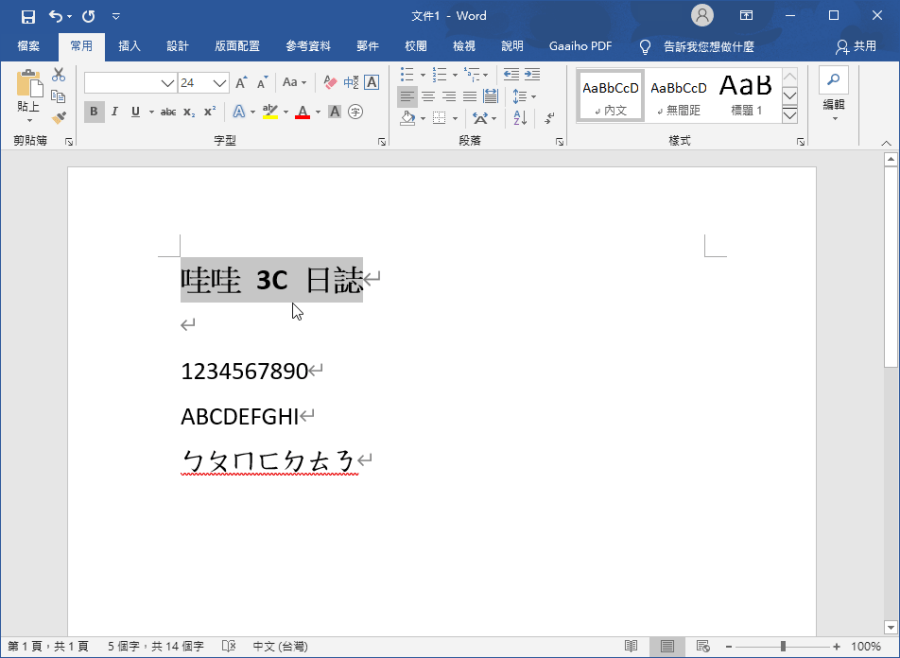 首先打開某個文件,將你想複製的其中幾個文字反白選取,並且按下 Ctrl + F3。
首先打開某個文件,將你想複製的其中幾個文字反白選取,並且按下 Ctrl + F3。 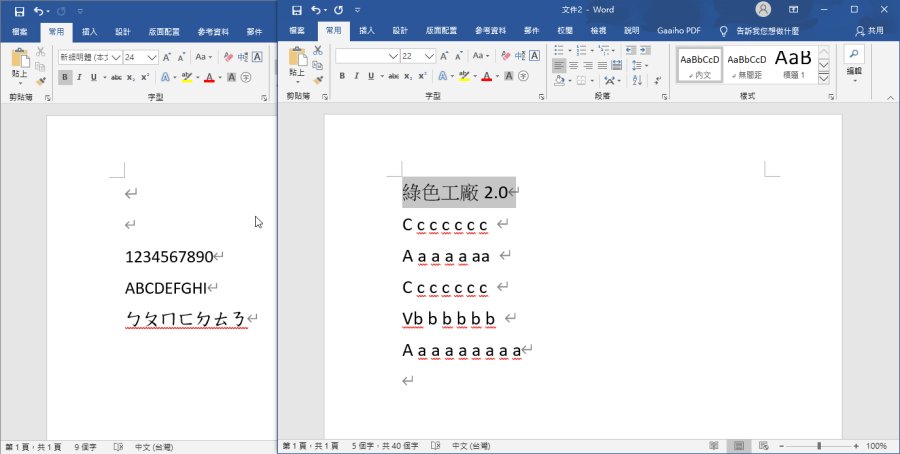 然後再依序找到你想複製的文字,一樣按下快速鍵,重點是需要「按順序」,也就是你想要貼上的順序。按下 Ctrl + F3 後,會有類似「剪下」的效果,被 Ctrl + F3 的文字會就地不見。
然後再依序找到你想複製的文字,一樣按下快速鍵,重點是需要「按順序」,也就是你想要貼上的順序。按下 Ctrl + F3 後,會有類似「剪下」的效果,被 Ctrl + F3 的文字會就地不見。 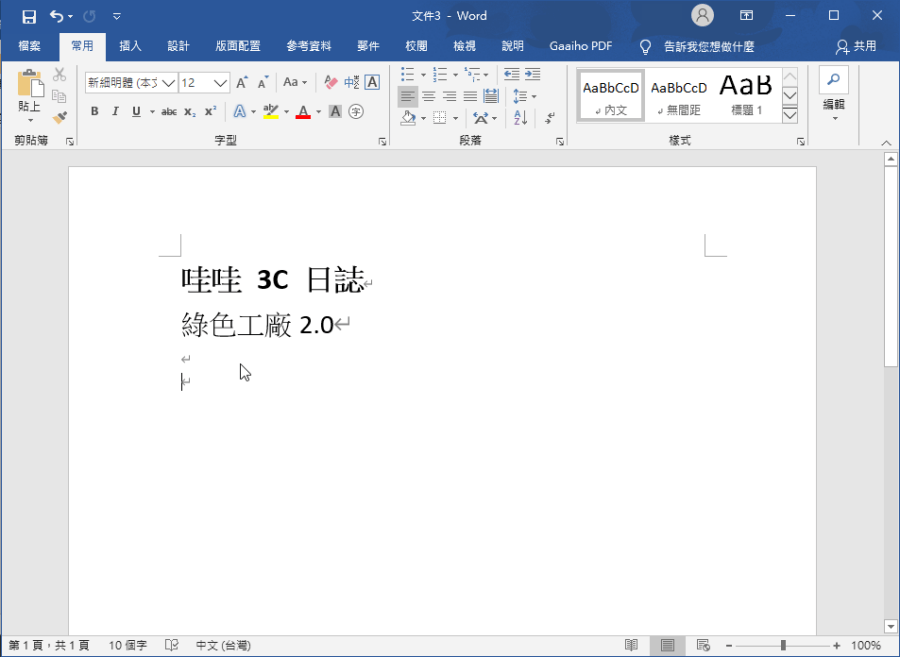 接著打開你要貼上的文件,按下 Ctrl + Shift + F3 就可以囉,這時神奇的事情就會發生,剛剛依序消失的文字,乖乖地按照順序貼上囉!一定要記得是按 Ctrl + Shift + F3,因為按 Ctrl + V 只會貼上 Ctrl + C 複製的文字,與 Ctrl + F3 是各自獨立的。
接著打開你要貼上的文件,按下 Ctrl + Shift + F3 就可以囉,這時神奇的事情就會發生,剛剛依序消失的文字,乖乖地按照順序貼上囉!一定要記得是按 Ctrl + Shift + F3,因為按 Ctrl + V 只會貼上 Ctrl + C 複製的文字,與 Ctrl + F3 是各自獨立的。 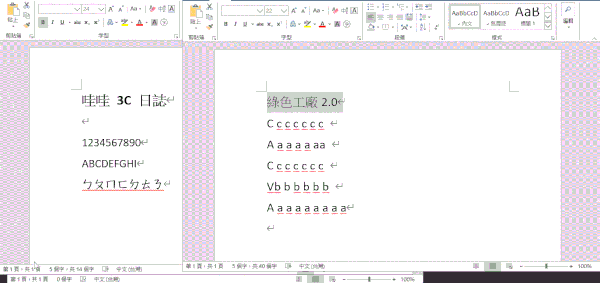 將效果用 GIF 檢視,大概就會像上圖所示,大家學起來了嗎?可以自己找個檔案來練習看看唷!
將效果用 GIF 檢視,大概就會像上圖所示,大家學起來了嗎?可以自己找個檔案來練習看看唷!












